Windowsロックスクリーンから「NBAのトレンド」を削除する方法は?
コンピューターをオンにすると、ロック画面が通常どおり表示され、天気や時計などの有用な情報にすばやくアクセスできます。ただし、最近、「NBAのトレンド」ウィジェットなどの追加のボックスに気付いた可能性があります。 NBAに興味がなく、この特定のボックスを削除したい場合は、設定を調整して削除できます。
ロック画面の「NBAのトレンド」ボックスは、Windows Spotlight機能または情報表示のサードパーティアプリケーションが原因である可能性があります。 Windows Spotlightは、Microsoftからのさまざまな背景や時には提案、ヒント、その他の情報を示す機能です。時には、サードパーティのアプリまたはウィジェットも、ロック画面の設定に直接リストされることなく、ロック画面に情報を表示することもできます。
この問題を解決し、ロック画面から「NBAのトレンド」ボックスを削除するには、いくつかの方法を試すことができます。これらには、Windows Spotlightの無効化、ロック画面設定の調整、サードパーティのアプリケーションの確認、グループポリシー設定の編集が含まれます。
Windowsオペレーティングシステムの包括的なメンテナンスと自動修理のために、特にBSODやシステムエラーなどの深刻な問題を取り除くのが難しい場合は、強力なPCユーティリティFortect Mac洗濯機X9にいつでも頼ることができます。
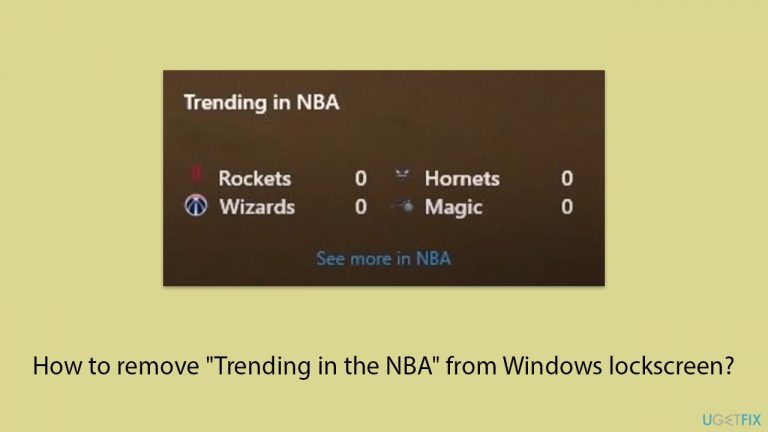
修正1。Windowsスポットライトを無効にします
Windows Spotlightにはさまざまな画像が表示され、「NBAでのトレンド」などのヒント、トリック、その他の通知を含めることができます。 Windows Spotlightを無効にすることで、これらの不要な通知がロック画面に表示されないようにすることができます。
- Win Iを押して設定を開きます。
- パーソナライズに移動します。
- [ロック画面]を選択します。
- ロック画面をパーソナライズする下で、ドロップダウンメニューでWindows Spotlightの代わりに画像またはスライドショーを選択します。

2。ロック画面設定を調整します
ロック画面の設定を使用すると、詳細なステータス情報を表示できるアプリを選択できます。これらの設定を構成することにより、「NBAのトレンド」などの不要なコンテンツを削除できます。
- 設定を開く。
- パーソナライズに移動します。
- [ロック画面]を選択します。
- ロック画面のステータスの下/アプリを選択して詳細なステータスを表示するには、 NONTに設定します。
- クイックステータスを表示するには、アプリを選択するか、すべてのアプリを削除するか、必要なアプリのみを選択します。

修正3。最新のWindowsアップデートをインストールします
最新のWindowsアップデートをインストールすると、システムが最新バージョンのWindowsを実行していることを確認します。これにより、ロック画面の問題を含むバグやグリッチを修正できます。
- Windows検索で更新を入力し、 Enterを押します。
- 更新が利用可能な場合は、 [更新をインストール]をクリックします。それ以外の場合は、更新のチェックを選択します。
- オプションの更新が利用可能な場合は、それらもインストールしてください。
- すべての更新プロセスが完了したら、PCを再起動します。

修正4。グループポリシー設定を編集します
グループポリシー設定を使用すると、オペレーティングシステムの動作を管理および構成できます。グループポリシーを通じてロック画面を無効にすることにより、表示されないすべてのコンテンツを排除できます。
- Windows検索でグループポリシーを入力し、 Enterを押します。
- コンピューター構成> [管理テンプレート]> [コントロールパネル]> [パーソナライズ]に移動します。
- ダブルクリックロック画面は表示されません。
- ロック画面を完全に無効にすることができるように設定します(すべてのロック画面コンテンツを取り除く場合はオプション)。

5。クリーンブーツを実行します
- msconfig inwindows検索を入力し、 Enterを押してシステム構成ウィンドウを開きます。
- [サービス]タブをクリックして、すべてのMicrosoft Servicesボックスを非表示にします。
- すべての無効化をクリックして、Microsoft以外のサービスを無効にし、 [起動]タブをクリックします。
- タスクマネージャーを開き、すべてのスタートアップアイテムを無効にし、タスクマネージャーを閉じます。
- [ブート]タブに移動し、セーフブートオプションをマークします。
- [システム構成]ウィンドウで[OK]をクリックし、PCを再起動します。
- 再起動後、ロック画面に「 NBAのトレンド」ボックスがまだ表示されているかどうかを観察します。表示されない場合、これは、障害のあるサービスまたはスタートアップアイテムの1つが問題を引き起こしていることを示しています。
- 再度のないサービスとスタートアップアイテムは、毎回コンピューターを再起動し、問題を担当する特定のプログラムまたはサービスを特定します。
- 特定したら、問題のあるプログラムまたはサービスを無効にしておくか、必要に応じてアンインストールしてください。

以上がWindowsロックスクリーンから「NBAのトレンド」を削除する方法は?の詳細内容です。詳細については、PHP 中国語 Web サイトの他の関連記事を参照してください。

ホットAIツール

Undresser.AI Undress
リアルなヌード写真を作成する AI 搭載アプリ

AI Clothes Remover
写真から衣服を削除するオンライン AI ツール。

Undress AI Tool
脱衣画像を無料で

Clothoff.io
AI衣類リムーバー

Video Face Swap
完全無料の AI 顔交換ツールを使用して、あらゆるビデオの顔を簡単に交換できます。

人気の記事

ホットツール

メモ帳++7.3.1
使いやすく無料のコードエディター

SublimeText3 中国語版
中国語版、とても使いやすい

ゼンドスタジオ 13.0.1
強力な PHP 統合開発環境

ドリームウィーバー CS6
ビジュアル Web 開発ツール

SublimeText3 Mac版
神レベルのコード編集ソフト(SublimeText3)

ホットトピック
 7892
7892
 15
15
 1651
1651
 14
14
 1411
1411
 52
52
 1302
1302
 25
25
 1248
1248
 29
29
 Windows11 KB5054979の新しいものと更新の問題を修正する方法
Apr 03, 2025 pm 06:01 PM
Windows11 KB5054979の新しいものと更新の問題を修正する方法
Apr 03, 2025 pm 06:01 PM
Windows 11 KB5054979アップデート:インストールガイドとトラブルシューティング Windows 11 24H2バージョンの場合、Microsoftは累積更新KB5054979をリリースしました。これには、いくつかの改善とバグの修正が含まれています。この記事では、このアップデートをインストールする方法について説明し、インストール障害のソリューションを提供します。 Windows 11 24H2 KB5054979について KB5054979は2025年3月27日にリリースされ、Windows 11 24H2バージョンのセキュリティアップデートです。NETフレームワーク3.5および4.8.1。この更新はセキュリティを強化します
 KB5055523を修正する方法Windows 11にインストールできませんか?
Apr 10, 2025 pm 12:02 PM
KB5055523を修正する方法Windows 11にインストールできませんか?
Apr 10, 2025 pm 12:02 PM
KB5055523アップデートは、2025年4月8日にマイクロソフトが毎月のパッチ火曜日のサイクルの一部としてリリースしたWindows 11バージョン24H2の累積更新です。
 KB5055518を修正する方法Windows 10にインストールできませんか?
Apr 10, 2025 pm 12:01 PM
KB5055518を修正する方法Windows 10にインストールできませんか?
Apr 10, 2025 pm 12:01 PM
Windowsの更新障害は珍しいことではなく、ほとんどのユーザーはそれらに苦労しなければなりません。ほとんどの場合、システムが重要なPatcheをインストールできない場合にイライラします
 KB5055612を修正する方法Windows 10にインストールできませんか?
Apr 15, 2025 pm 10:00 PM
KB5055612を修正する方法Windows 10にインストールできませんか?
Apr 15, 2025 pm 10:00 PM
Windowsの更新は、オペレーティングシステムを新しいソフトウェアまたはハードウェアと互換性のあるオペレーティングシステムを安定させ、安全に保つことの重要な部分です。それらは通常のbで発行されます
 KB5055528を修正する方法Windows 11にインストールできませんか?
Apr 10, 2025 pm 12:00 PM
KB5055528を修正する方法Windows 11にインストールできませんか?
Apr 10, 2025 pm 12:00 PM
Windowsの更新は、システムを最新の状態、安全、効率的に保つために不可欠であり、Windows11 USのセキュリティパッチ、バグ修正、新しい機能を追加するために不可欠です
 Windows11 KB5055528:何が新しく、インストールに失敗した場合はどうなりますか
Apr 16, 2025 pm 08:09 PM
Windows11 KB5055528:何が新しく、インストールに失敗した場合はどうなりますか
Apr 16, 2025 pm 08:09 PM
Windows11 KB5055528(2025年4月8日にリリース)詳細な説明とトラブルシューティングを更新 Windows 11 23H2ユーザーの場合、Microsoftは2025年4月8日にKB5055528アップデートをリリースしました。この記事では、この更新の改善について説明し、インストール障害のソリューションを提供します。 KB5055528更新コンテンツ: このアップデートは、Windows 11 23H2ユーザーに多くの改善と新機能をもたらします。 ファイルエクスプローラー:ファイルの開く/保存ダイアログと[コピー]ダイアログへのテキストのスケーリングと改善されたアクセシビリティを改善しました。 設定ページ:プロセッサ、メモリ、ストレージ、Gをすばやく表示する「トップカード」機能を追加しました
 このモジュールの修正は、LSAへのロードがブロックされています
Apr 02, 2025 pm 08:01 PM
このモジュールの修正は、LSAへのロードがブロックされています
Apr 02, 2025 pm 08:01 PM
Windows 11 24H2をアップグレードした後、「このモジュールは地元のセキュリティ機関(mdnsnsp.dll)への読み込みを防ぐ」エラーが発生しました。この記事では、いくつかのソリューションを提供します。 ローカルセキュリティ機関(LSA)保護は、Windowsのセキュリティ機能であり、Windowsにログインするために使用される資格情報を防ぐのに役立ちます。多くのユーザーは、Windows 11 24H2を新鮮にインストールし、iTunesの最新バージョンをインストールした後、次のエラーメッセージを受け取ります。 このモジュールは、地元のセキュリティ当局への読み込みを防ぎます。 \ device \ harddiskvolume3 \ program files \ bonjour \ mdnsnsp.dll のために
 働いた! Elder Scrolls IVを修正:Oblivionのリマスタークラッシュ
Apr 24, 2025 pm 08:06 PM
働いた! Elder Scrolls IVを修正:Oblivionのリマスタークラッシュ
Apr 24, 2025 pm 08:06 PM
エルダースクロールIVのトラブルシューティングIV:Oblivionのリマスターされた打ち上げとパフォーマンスの問題 クラッシュ、黒いスクリーン、または長老のスクロールIVの問題を経験している:忘却がリマスターされていますか?このガイドは、一般的な技術的問題の解決策を提供します。




